- 1使用 Navicat 来进行数据库之间的迁移_navicat怎么分离数据库
- 2面试高频问题----2
- 3Windows 环境 - anaconda 下载jieba失败_conda install jieba
- 4Blender材质贴图入门图文教程_blender如何导入贴图材质
- 5java核心技术卷一
- 6归档(archive)文件(一)_smartlook.archive
- 7LeetCode 232.用栈实现队列(详解) (๑•̌.•๑)
- 8即时通讯简单步骤_即时通信的工作过程
- 93、hive的使用示例详解-建表、数据类型详解、内部外部表、分区表、分桶表
- 10zookeeper is not a recognized option,Kafka的命令版本变了
快速入门git(廖雪峰)_git入门 廖
赞
踩
一、git简介
Git是目前世界上最先进的分布式版本控制系统
二、安装Git
可以从Git官网直接下载安装程序,然后按默认选项安装即可。安装完成后,在开始菜单里找到“Git”->“Git Bash”,蹦出一个类似命令行窗口的东西,就说明Git安装成功!
安装完成后,还需要最后一步设置,在命令行输入:
$ git config --global user.name "Your Name"
$ git config --global user.email "email@example.com"
- 1
- 2
解释:因为Git是分布式版本控制系统,所以,每个机器都必须自报家门:你的名字和Email地址。–global参数,用了这个参数,表示你这台机器上所有的Git仓库都会使用这个配置
三、创建版本库
-
版本库:这个目录里面的所有文件都可以被Git管理起来,每个文件的修改、删除,Git都能跟踪,以便任何时刻都可以追踪历史,或者在将来某个时刻可以“还原”。
-
选择一个合适的地方,创建版本库。(确保目录名(包括父目录)不包含中文):
//创建一个空目录 $ mkdir learngit //通过git init命令把这个目录变成Git可以管理的仓库 $ git init //把文件添加到版本库(readme文件需要在learngit中) $ git add readme.txt //用命令git commit告诉Git,把文件提交到仓库,可以添加多个文件后一次性提交:(-m后面输入的是本次提交的说明,可以输入任意内容) $ git commit -m "wrote a readme file"- 1
- 2
- 3
- 4
- 5
- 6
- 7
- 8
-
暂存区:

前面讲了我们把文件往Git版本库里添加的时候,是分两步执行的:
第一步:用git add把文件添加进去,实际上就是把文件修改添加到暂存区;
第二步:用git commit提交更改,实际上就是把暂存区的所有内容提交到当前分支。
总的来说就是:
工作区:刚刚修改后文件的状态。
暂存区:修改后add后的文件的状态。
分支:add后commit后的文件的状态。
四、时光机穿梭
-
查看修改状态
//修改readme.txt文件,运行git status命令,会显示readme文件被修改了 $ git status //看看具体修改了什么内容 $ git diff readme.txt- 1
- 2
- 3
- 4
-
查看历史信息
$ git log //如果嫌输出信息太多,看得眼花缭乱的,可以试试加上--pretty=oneline参数: $ git log --pretty=oneline- 1
- 2
- 3
-
回退版本(HEAD表示当前版本,上一个版本就是HEAD^ ,上上一个版本就是HEAD^ ^ ,当然往上100个版本写100个^ 比较容易数不过来,所以写成HEAD~100)
//回退版本写法一 $ git reset --hard HEAD^ //写法二(commit_id可以用查看历史信息获取,id可以不用写全,只写前几位即可,git会自动查找。) $ git reset --hard commit_id- 1
- 2
- 3
- 4
-
回到之前版本:如果回到了历史版本,又想回到之前的版本,查看历史信息已经找不到i之前d信息了,可以用git reflog命令,它记录你的每一次命令及使用命令时的版本号
$ git reflog- 1
注意:Git的版本回退速度非常快,因为Git在内部有个指向当前版本的HEAD指针,当你回退版本的时候,Git仅仅是把HEAD从指向回退的版本
-
撤销修改
//场景1:当你改乱了工作区某个文件的内容,想直接丢弃工作区的修改时,用命令git checkout -- file。 $ git checkout -- readme.txt //场景2:当你不但改乱了工作区某个文件的内容,还添加到了暂存区时,想丢弃修改,分两步,第一步用命令git reset HEAD <file>,就回到了场景1,第二步按场景1操作。 $ git reset HEAD readme.txt $ git checkout -- readme.txt //场景3:已经提交了不合适的修改到版本库时,想要撤销本次提交,参考版本回退一节,不过前提是没有推送到远程库。- 1
- 2
- 3
- 4
- 5
- 6
-
文件删除
1. 先直接在文件管理器中把没用的文件删了,这个时候,Git知道你删除了文件,因此,工作区和版本库就不一致了。
2. 现在有两种选择:
一是确实要从版本库中删除该文件,那就用命令git rm删掉,并且git commit:$ git rm test.txt $ git commit -m "remove test.txt"- 1
- 2
另一种情况是删错了,因为版本库里还有呢,所以可以很轻松地把误删的文件恢复到最新版本
$ git checkout -- test.txt- 1
注意:git checkout其实是用版本库里的版本替换工作区的版本,无论工作区是修改还是删除,都可以“一键还原”。
五、分支管理
-
用途
假设你准备开发一个新功能,但是需要两周才能完成,第一周你写了50%的代码,如果立刻提交,由于代码还没写完,不完整的代码库会导致别人不能干活了。如果等代码全部写完再一次提交,又存在丢失每天进度的巨大风险。
现在有了分支,就不用怕了。你创建了一个属于你自己的分支,别人看不到,还继续在原来的分支上正常工作,而你在自己的分支上干活,想提交就提交,直到开发完毕后,再一次性合并到原来的分支上,这样,既安全,又不影响别人工作。 -
创建合并分支
最开始,主分支为master分支。master指向提交,HEAD指向master,所以,HEAD指向的就是当前分支。
当我们创建新的分支,例如dev时,Git新建了一个指针叫dev,指向master相同的提交,再把HEAD指向dev,就表示当前分支在dev上:

从现在开始,对工作区的修改和提交就是针对dev分支了。假如我们在dev上的工作完成了,就可以把dev合并到master上。Git怎么合并呢?最简单的方法,就是直接把master指向dev的当前提交,就完成了合并。
代码://创建dev分支 $ git branch dev //切换到dev分支 $ git checkout dev //上面两步可以合并用一条语句 $ git checkout -b dev //查看分支:(当前分支前面会标一个*号) $ git branch //dev工作完成后将dev分支的工作成果合并到master分支上 //1.先切回master分支 $ git checkout master //2.合并分支(git merge命令用于合并指定分支到当前分支) $ git merge dev //3.删除dev分支(删不删都可以) $ git branch -d dev
- 1
- 2
- 3
- 4
- 5
- 6
- 7
- 8
- 9
- 10
- 11
- 12
- 13
- 14
- 15
- 16
注意:上面合并是“快进模式”,也就是直接把master指向dev的当前提交,所以合并速度非常快。当然,也不是每次合并都能Fast-forward,我们后面会讲其他方式的合并。
-
解决冲突
若创建一个新分支feature,修改后,再切回master分支,再修改。此时状况就像下面这样。

此时用快速合并feature分支到master分支就会出现冲突,会显示冲突的文件,git status命令也可以告诉我们冲突的文件,冲突后可以查看冲突文件(如果再两个分支都修改readme.txt的话)readme文件就会像这样:Git is a distributed version control system. Git is free software distributed under the GPL. Git has a mutable index called stage. Git tracks changes of files. <<<<<<< HEAD Creating a new branch is quick & simple. ======= Creating a new branch is quick AND simple. >>>>>>> feature1- 1
- 2
- 3
- 4
- 5
- 6
- 7
- 8
- 9
Git用<<<<<<<,=======,>>>>>>>标记出不同分支的内容
此时必须手动解决冲突并提交:可以修改readme中的内容,将不同分支的内容去掉,改为你希望保存的内容,然后提交,分支就变成了这样:

注意:git log --graph命令可以看到分支合并图。 -
新的分支策略
合并分支时,如果可能,Git会用Fast forward模式,但这种模式下,删除分支后,会丢掉分支信息。
如果要强制禁用Fast forward模式,Git就会在merge时生成一个新的commit,这样,从分支历史上就可以看出分支信息。
代码://首先创建dev分支并切换到dev分支,修改后,切换回master分支准备合并 //请注意--no-ff参数,表示禁用Fast forward: $ git merge --no-ff -m "merge with no-ff" dev- 1
- 2
- 3
对比一下两种分支
第一种fast forward模式也就是直接把master指向dev的当前提交:

第二种是真正创建一个分支(一般使用这种合并分支)

分支策略:
在实际开发中,我们应该按照几个基本原则进行分支管理:- 首先,master分支应该是非常稳定的,也就是仅用来发布新版本,平时不能在上面干活;
- 干活都在dev分支上,也就是说,dev分支是不稳定的,到某个时候,比如1.0版本发布时,再把dev分支合并到master上,在master分支发布1.0版本;
- 你和你的小伙伴们每个人都在dev分支的分支上干活,每个人都有自己的分支,时不时地往dev分支上合并就可以了。
图示:(michoel 和bob 表示一起开发的两个人)
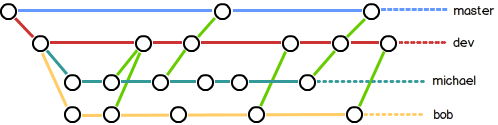
六、远程仓库
七、远程多人协作
当你从远程仓库克隆时,实际上Git自动把本地的master分支和远程的master分支对应起来了,并且,远程仓库的默认名称是origin。
-
一些常用命令
//查看远程库的信息 $ git remote //显示更详细的信息 $ git remote -v //若上面指令显示内容如下(分别表示可以抓取和推送的origin的地址): origin git@github.com:michaelliao/learngit.git (fetch) origin git@github.com:michaelliao/learngit.git (push)- 1
- 2
- 3
- 4
- 5
- 6
- 7
-
抓取分支
//克隆项目(默认情况下,你的小伙伴只能看到本地的master分支) $ git clone git@github.com:michaelliao/learngit.git //现在,你的小伙伴要在dev分支上开发,就必须创建远程origin的dev分支到本地,于是他用这个命令创建本地dev分支(-): $ git checkout -b dev origin/dev- 1
- 2
- 3
- 4
-
推送分支
//推送分支,推送时,要指定本地分支,这样,Git就会把该分支推送到远程库对应的远程分支上。 //如推送master分支 $ git push origin master- 1
- 2
- 3
注意:当你的小伙伴修改dev并推送后,你也修改dev再推送可能会出现冲突,此时先用git pull把最新的提交从origin/dev抓下来,然后,在本地合并,解决冲突(在对应文件中选择你需要的内容,与上面分支管理中解决方法一样,可以自行查看),再推送。
如果git pull也失败了,原因是没有指定本地dev分支与远程origin/dev分支的链接,根据提示,设置dev和origin/dev的链接:$ git branch --set-upstream-to=origin/dev dev- 1
-
多人协作的工作模式通常是这样:
- 首先,可以试图用git push origin <branch-name>推送自己的修改;
- 如果推送失败,则因为远程分支比你的本地更新,需要先用git pull试图合并;
- 如果合并有冲突,则解决冲突,并在本地提交;
- 没有冲突或者解决掉冲突后,再用git push origin <branch-name>推送就能成功!


